重装系统win7系统教程
- 分类:u盘教程 发布时间: 2017年01月23日 10:12:17
重装系统win7系统方法是什么呢?很多时候WIN7系统使用太久了,也容易产生这样或者那样的问题,比如摄像头突然不能用,电脑经常卡死等。如果后期想重装系统,但没有系统盘,也不想使用其他一些硬盘或者虚拟光驱安装系统,那么该怎么办呢?这里我们推荐最简单的重装电脑Win7系统方法,下面就是重装系统win7系统教程!
重装电脑Win7系统步骤:
下载好系统镜像以及onekey一键还原,解压出来,然后找出体积最大的GHO文件,并把GHO文件拷入非系统盘的根目录下。如D:\
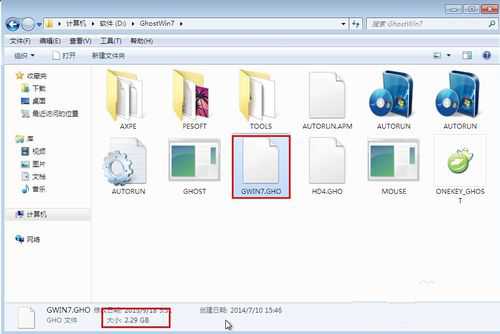
重装系统win7系统教程图1
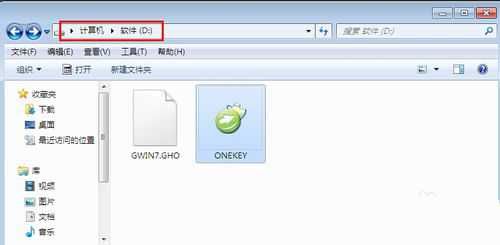
重装系统win7系统教程图2
打开onekey一键还原工具,选择还原分区。怎么用u盘重装系统
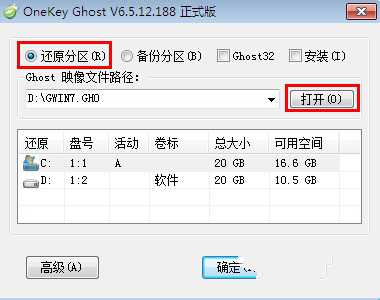
重装系统win7系统教程图3
点击打开,找到gho文件的存放位置。(如D:\gwin7.gho)
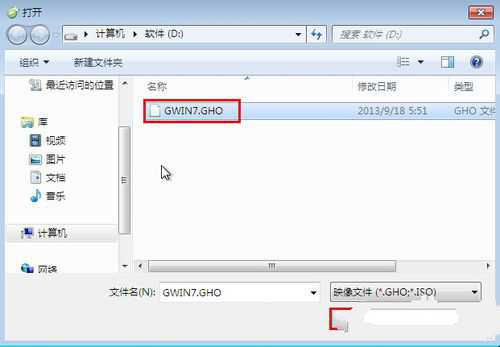
重装系统win7系统教程图4
选择还原的磁盘,也就是选择安装系统的磁盘。C: 然后选择确定。
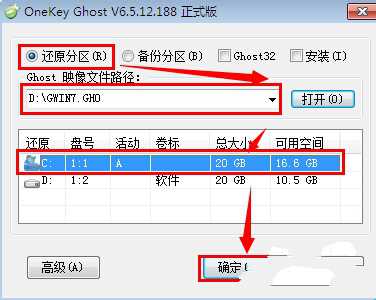
重装系统win7系统教程图5
程序准备就绪,重启计算机进行还原。选择是。

重装系统win7系统教程图6
系统重启之后开始自动还原系统,还原时间5-10分钟,win7体积较大,所以时间可能会比较长。还原完成之后就开始全自动安装系统。
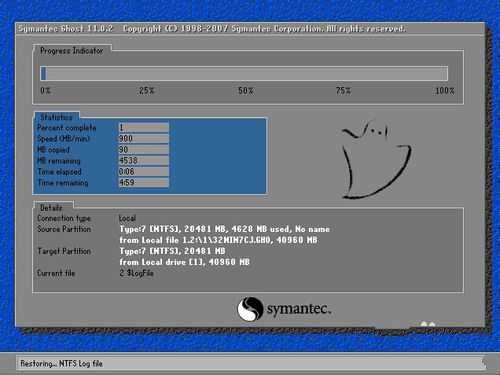
重装系统win7系统教程图7
综上所述,这就是小编给你们介绍的重装系统win7系统教程,随着电脑在我国的普及率越来越高,人们对电脑的依赖也就越来越高,但是很多人却对电脑维修或维护一窍不通。比如电脑突然崩溃了,无法正常启动,必须通过重装电脑Win7系统才能解决。
猜您喜欢
- hp笔记本怎么进bios图文教程..2021/02/01
- 电脑备份文件在哪里2021/03/19
- 如何进行键盘测试2020/10/27
- 华为手机怎么连接电脑具体方法..2021/04/08
- 游戏鼠标排行榜20202020/07/20
- 3080ti品牌测评2022/01/22
相关推荐
- steam怎么改密码教程 2021-10-13
- 戴尔u盘安装系统按什么键进启动项.. 2022-05-31
- 手把手教你虚拟机vmware安装教程.. 2021-09-03
- 倾情推荐好用的U盘启动盘制作工具.. 2020-06-06
- 大白菜u盘装系统教程win10安装步骤.. 2022-06-30
- 电脑usb给手机供网怎么操作.. 2021-04-23




 粤公网安备 44130202001059号
粤公网安备 44130202001059号